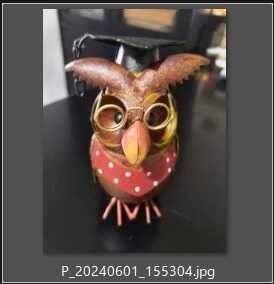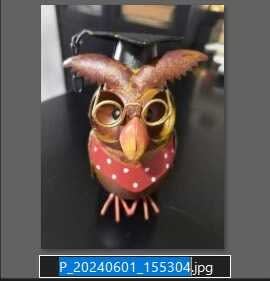日々のパソコン案内板
【Excel関数】 No.1(A~I) No.2(J~S) No.3(T~Y)
【Excelの小技】 【HTMLタグ&小技】
【PDFの簡単セキュリティ】
【複数フォルダーを一括作成するんならExcelが超便利だよ!!】
【アップデートが終わらない!? Windowsの修復ツールを使ってみる方法】
【削除してしまったファイルやデータを復元する方法ー其の一(以前のバージョン)】
【削除ファイルやデータを復元する方法ー其の二(ファイル履歴)】
【Excel振替伝票の借方に入力したら貸方に対比する科目を自動記入】
【手書きで書くように分数表記する方法】
【Web上のリンクさせてある文字列を選択する方法】
【Excel2010以降は条件付き書式設定での文字色にも対応!】
【Windows10のWindows PowerShellでシステムスキャンの手順】

ファイル等の名前の変更でマウスでは手間が増えた!?
ならば…ファンクションキーを使ってみれば!!
Excelで編集モードに使うキー!?
Windows11になってから、ファイルやフォルダーの名前の変更をマウスを使って行おうとすれば・・・右クリック⇒「その他のオプションを確認」⇒「名前の変更」と操作する工程が増えましたよね。至って簡単で早く変更できますので非常に便利ですので説明するまでもないのですが、一応、今日はこの手順を書いて置こうと思います。
イラチの私としましては一々、こんな操作はしたくありませんので、Excelで編集モードにするときに使用するファンクションキーの【F2】をして居ります。
- 【ファイル名等を変更するためのファンクションキー】
- 先ず、ファイル名を変更したい『ファイル』を選択します。
- そして、次に
キーを押して編集状態にします。
- 旧名称がブルーの編集可能状態になったら『新しい名前』を入力します。
- そして、次に
- 入力が出来たら、

キーで確定します。
- 入力が出来たら、